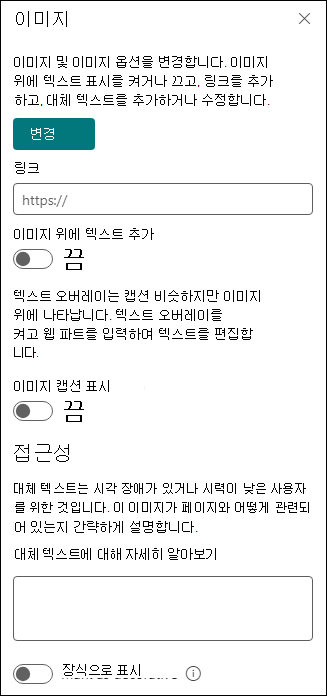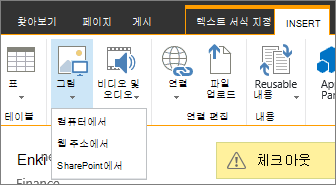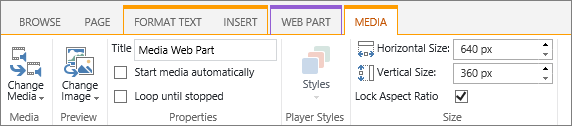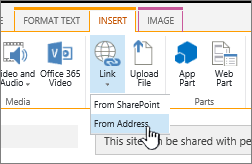이미지는 SharePoint 페이지에서 예상되며, 그렇지 않으면 천 단어를 사용하는 세부 정보를 표시할 수 있습니다. 로컬 컴퓨터의 이미지, SharePoint 미디어 라이브러리 또는 사이트 또는 웹의 다른 위치에서 링크를 추가할 수 있습니다.
SharePoint 페이지에 이미지 추가
-
편집 모드가 아직 없는 경우 페이지 오른쪽 위에서 편집 을 선택합니다.
-
기존 웹 파트 위 또는 아래 또는 제목 영역 아래에서 마우스를 마우스로 가리키고
-
다음 중 하나에서 최근 이미지 또는 이미지를 선택합니다.
-
Microsoft에서 제공하는 스톡 이미지
-
웹 검색
-
사이트
-
컴퓨터
-
링크
-
organization 승인된 이미지 집합을 지정한 경우 사용자 organization 해당 집합 중에서 선택할 수 있습니다.
참고 사항:
-
웹 검색은 Creative Common 라이선스를 활용하는 Bing 이미지를 사용합니다. 페이지에 삽입하기 전에 이미지에 대한 라이선스를 검토할 책임이 있습니다.
-
SharePoint 관리 사용자 organization 대한 자산 라이브러리를 만드는 방법을 알아보려면 organization 자산 라이브러리 만들기를 참조하세요.
-
SharePoint 관리자인 경우 CDN(Content Delivery Network)을 사용하도록 설정하여 이미지를 가져오기 위한 성능을 개선하는 것이 좋습니다. CDN에 대해 자세히 알아보세요.
-
-
-
열기 또는 삽입을 선택합니다(이미지의 원본 위치에 따라 다름).
-
필요에 따라 웹 파트의 이미지 아래에 캡션 입력합니다.
-
자동 대체 텍스트 이미지를 삽입하면 대체 텍스트(화면 읽기 프로그램을 사용하는 사용자용)가 자동으로 생성됩니다. 대부분의 경우 텍스트는 변경하거나 제거하지 않는 한 이미지와 함께 자동으로 저장됩니다. 이미지에 대한 대체 텍스트의 신뢰도 수준이 높지 않은 경우 이미지에 대체 텍스트를 검토하고 변경하거나 유지할 수 있는 경고가 표시됩니다.
참고: 업로드하기 전에 이미지 크기를 조정하여 원하는 공간에 맞는지 확인하는 것이 좋습니다. 자산 또는 그림 라이브러리에 이미지를 유지하면 필요한 경우 여러 크기를 저장할 수 있습니다. SharePoint 최신 페이지에서 이미지 크기 조정 및 크기 조정에 대해 자세히 알아봅니다.
SharePoint 2016 사이트에 이미지 추가
-
이미지를 추가할 페이지로 이동합니다.
-
페이지 탭을 선택합니다. 그런 다음 리본에서 편집을 선택합니다.
-
페이지의 편집 가능한 영역 내에서 를 선택합니다.
-
삽입 탭을 선택하고 리본 메뉴의 미디어 그룹에서 그림을 선택합니다.
-
다음 옵션이 표시됩니다.
컴퓨터에서 파일을 업로드하려면 다음 단계를 수행합니다.
-
컴퓨터에서 를 선택합니다.
-
원하는 파일의 위치로 이동하여 파일을 선택한 다음 열기를 선택합니다.
-
파일을 저장할 대상 라이브러리를 지정합니다.자산 라이브러리를 대상으로 지정하는 것이 좋습니다. 이미지 파일에 대한 자산 라이브러리를 설정하는 방법을 알아보려면 이미지 , 오디오 또는 비디오 파일을 저장하도록 자산 라이브러리 설정을 참조하세요.
-
확인을 선택합니다.
웹의 다른 위치에서 이미지를 추가하려면 다음 단계를 수행합니다.
-
주소에서를 선택합니다.
-
사용하려는 파일의 URL을 입력한 다음 확인을 선택합니다. URL은 이미지 파일을 직접 가리킵니다. 예: http://contoso.com/images/selfieImage1.jpg.
SharePoint 사이트의 위치에서 이미지를 추가하려면 다음 단계를 수행합니다.
-
SharePoint에서 를 선택합니다. 그러면 원하는 폴더 또는 라이브러리를 찾아볼 수 있는 자산 선택기가 열립니다.
-
이미지, 비디오 및 오디오 파일이 저장되는 자산 라이브러리와 같은 사이트의 위치로 이동합니다.
-
원하는 파일을 선택한 다음 삽입을 선택합니다.
SharePoint 페이지에 이미지를 추가할 때 페이지에 더 잘 맞거나 더 눈에 띄도록 사용자 지정할 수 있습니다. 예를 들어 크기나 위치를 변경하거나, Alt 텍스트를 편집하거나, 테두리를 만들 수 있습니다.
페이지의 이미지에서 속성을 변경하려면 다음 단계를 수행합니다.
-
이미지가 포함된 페이지로 이동합니다.
-
페이지 탭을 선택한 다음 편집을 선택합니다.
-
이미지의 아무 곳이나 선택하여 이미지 탭과 해당 리본 메뉴를 엽니다.
-
이미지 탭의 선택 그룹에서 그림 변경을 선택하여 다른 그림으로 변경합니다. 원하는 이미지 파일을 선택합니다.
-
속성 그룹에서 이미지의 대체 텍스트 또는 주소를 입력하거나 변경할 수 있습니다.
-
리본의 스타일 그룹에서 이미지 스타일을 가리킨 다음 그림의 테두리 스타일을 선택합니다.
-
정렬 그룹에서 위치를 선택하여 이미지가 공간에서 차지하는 위치를 변경합니다. 드롭다운에서 부동 위치를 왼쪽 또는 오른쪽으로 선택하거나 다른 개체와 관련하여 위쪽, 가운데 또는 아래쪽의 인라인 위치를 선택할 수 있습니다.
-
리본의 크기 그룹에서 이미지의 크기를 조정할 수 있습니다. 가로 세로 비율 잠금을 선택한 상태로 두면 가로 및 세로 크기가 연결됩니다. 하나를 변경하면 다른 크기도 비례 크기로 변경됩니다.
가로 세로 비율 잠금을 선택 취소하면 이미지가 왜곡될 수 있지만 이미지의 가로 및 세로 크기를 독립적으로 변경할 수 있습니다.
-
페이지 변경을 마치면 페이지 탭을 선택한 다음 저장을 선택합니다. 페이지를 체크 아웃한 경우 링크와 함께 경고 메시지가 표시되므로 검사 수 있습니다.
그림에 웹 링크 추가
페이지에 그림을 두는 것이 좋지만 다른 페이지로의 출입구로 만드는 것이 더 좋습니다. 이미지를 라이브 링크로 만드는 방법은 다음과 같습니다.
-
하이퍼링크를 추가하려는 이미지가 있는 페이지로 이동합니다.
-
페이지 탭을 선택한 다음 편집을 선택합니다.
-
링크를 지정할 사진이나 사진을 선택하고 선택합니다.
-
리본에서 삽입을 선택한 다음 링크를 선택합니다.
-
하이퍼링크 추가 대화 상자에서 연결할 웹 페이지, 사이트 또는 기타 미디어에 주소를 입력합니다. 사용해 보기를 선택하여 링크를 테스트할 수 있습니다.
-
확인을 선택합니다.
페이지에서 사진 삭제
-
페이지의 리본 메뉴에서 페이지 탭을 선택한 다음 편집 명령을 선택합니다.
참고: 편집 명령을 사용하지 않도록 설정한 경우 페이지를 편집할 수 있는 권한이 없을 수 있습니다.
-
삭제할 이미지를 선택하고 다음을 누릅니다. 삭제 키를 빠르게 반복적으로 누릅니다.
맨 위로 이동
의견 남기기
이 문서가 도움이 되었나요? 도움이 되었다면 이 페이지의 맨 아래에 표시해 주세요. 그다지 도움이 되지 않았다면 어떤 점이 혼란스럽거나 누락되었는지 의견을 남겨 주세요. 검색을 통해 이 페이지를 방문했지만 원하는 정보가 아닌 경우에는 검색한 내용을 알려 주세요. SharePoint, OS와 브라우저의 버전을 기입해 주세요. 여러분의 의견을 참고하여 단계를 다시 검토하고 이 문서를 업데이트하겠습니다.